
6 bước chụp màn hình Samsung Galaxy A21s một cách đơn giản, nhanh chóng
Chức năng chụp màn hình là không thể thiếu trên mọi điện thoại thông minh. Tuy nhiên, có nhiều cách chụp màn hình độc đáo và thú vị. Đọc ngay bài viết sau để khám phá 6 phương pháp chụp màn hình trên Samsung Galaxy A21s một cách đơn giản và nhanh chóng nhất.
1. Bấm đồng thời nút Nguồn và nút Giảm âm lượng
Chụp ảnh màn hình điện thoại bằng nút cứng là cách nhanh chóng và thuận tiện. Bạn chỉ cần giữ nguyên cùng một lúc nút Nguồn và Giảm âm lượng ở vị trí bạn muốn chụp. Nếu màn hình sáng lên hoặc có âm thanh phát ra, điện thoại đã chụp xong.

Giữ cùng lúc nút Nguồn và Giảm âm lượng để chụp màn hình
Để xem ảnh đã chụp, truy cập Bộ sưu tập trên điện thoại > Chọn Album > Mục Ảnh chụp màn hình.
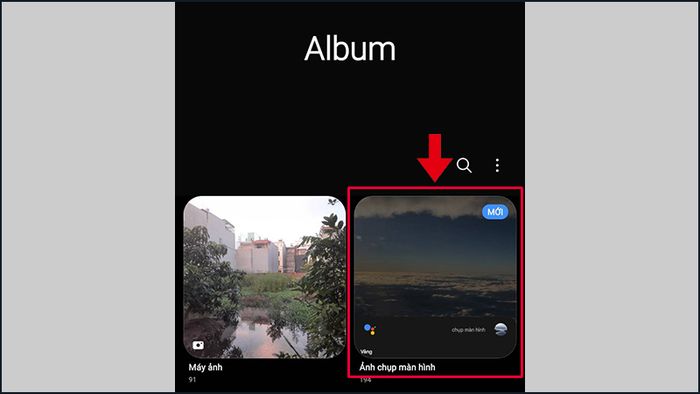
Hãy vào phần Ảnh chụp màn hình trong Bộ sưu tập để xem những bức ảnh tuyệt vời của bạn
Trải nghiệm những hình ảnh tuyệt vời tại mục Ảnh chụp màn hình trong Bộ sưu tập
2. Sử dụng lòng bàn tay vuốt để ghi lại khoảnh khắc đặc biệt trên màn hình
Thực hiện cách độc đáo này trên điện thoại Samsung. Trước tiên, hãy kích hoạt tính năng theo hướng dẫn sau:
Bước 1: Mở Cài đặt trên chiếc điện thoại của bạn > Chọn Tùy chọn nâng cao.
Bước 2: Chọn Chuyển động và cử chỉ > Di chuyển thanh Vuốt lòng bàn tay để chụp sang phải để bật tính năng.
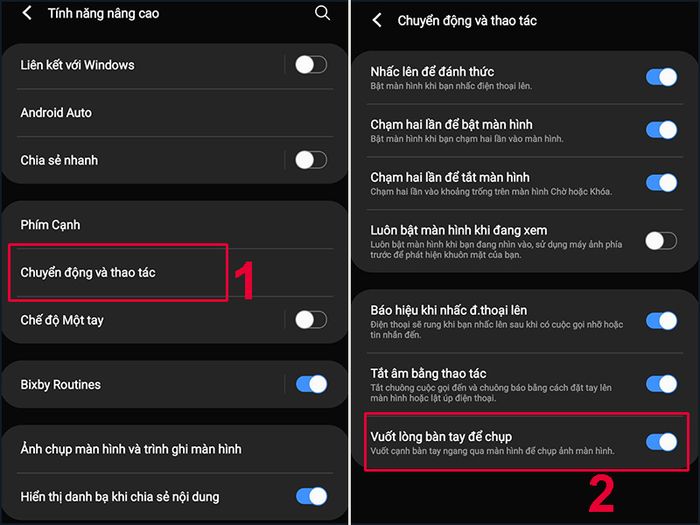
Di chuyển thanh trạng thái sang phải để kích hoạt việc vuốt lòng bàn tay để chụp màn hình
Khi tính năng đã được kích hoạt, đặt cả bàn tay lên màn hình (phần ngón út và cạnh bàn tay cùng với ngón út phải chạm vào màn hình) và vuốt cạnh bàn tay trên màn hình tại vị trí bạn muốn chụp ảnh màn hình điện thoại.
3. Sử dụng nút Home ảo (Menu hỗ trợ)
Đây cũng là một cách chụp màn hình khá độc đáo trên Samsung Galaxy A21s, giúp bạn chụp nhiều ảnh màn hình một cách thuận tiện. Cách thực hiện như sau:
Bước 1: Mở Cài đặt trên điện thoại > Chọn Tính năng hỗ trợ.
Bước 2: Chọn Tương tác và thao tác > Di chuyển thanh Menu hỗ trợ sang phải để kích hoạt nút Home ảo.
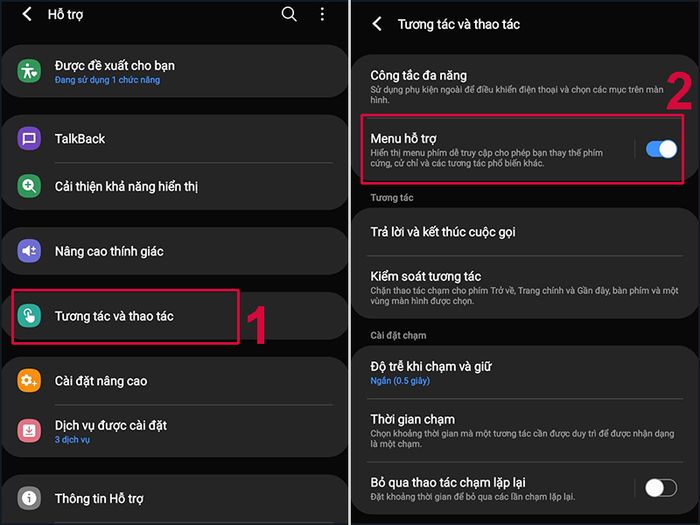
Vuốt thanh trạng thái sang phải để kích hoạt nút Home ảo
Bước 3: Ngay sau đó, phím Home ảo sẽ hiện lên trên màn hình điện thoại, hãy chạm vào phím Home.
Bước 4: Chọn Ảnh chụp màn hình tại vị trí bạn muốn chụp ảnh. Nếu muốn xem ảnh ngay sau khi chụp, vào Bộ sưu tập trên điện thoại.
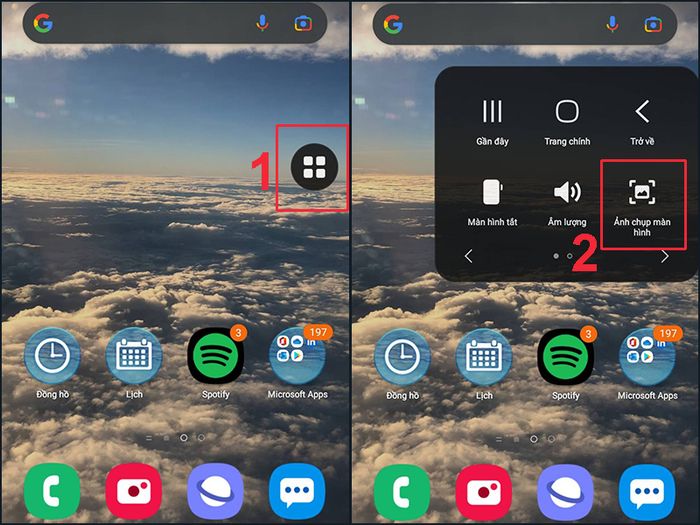
Chạm vào mục Ảnh chụp màn hình để chụp ảnh
Bước 4: Tận dụng ứng dụng bên thứ 3 để chụp ảnh màn hình một cách đơn giản và linh hoạt.
Thay vì chỉ sử dụng Cài đặt hoặc phím cứng, bạn có thể thử ngay Ảnh chụp màn hình dễ dàng từ cửa hàng CH Play để chụp ảnh theo cách mới.
Thực hiện theo hướng dẫn dưới đây để sử dụng ứng dụng này:
Bước 1: Tải về ứng dụng TẠI ĐÂY và mở ứng dụng.
Bước 2: Nhấn vào Cho phép > Chọn Bắt đầu ngay để đồng ý cho ứng dụng truy cập tài nguyên trên thiết bị.
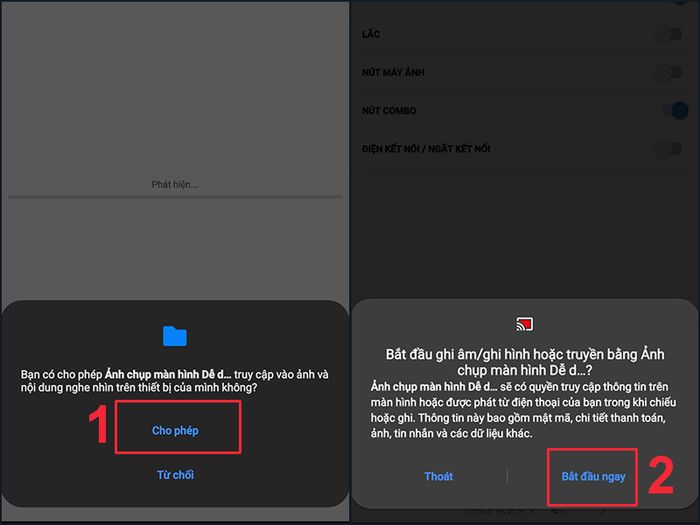
Hãy cấp quyền truy cập tài nguyên ảnh trên thiết bị cho ứng dụng
Bước 3: Chọn BẮT ĐẦU CHỤP. Ứng dụng sẽ tự đưa bạn đến giao diện Xuất hiện trên cùng trong Cài đặt > Gạt thanh Ảnh chụp màn hình Dễ dàng sang phải để đồng ý cấp quyền.
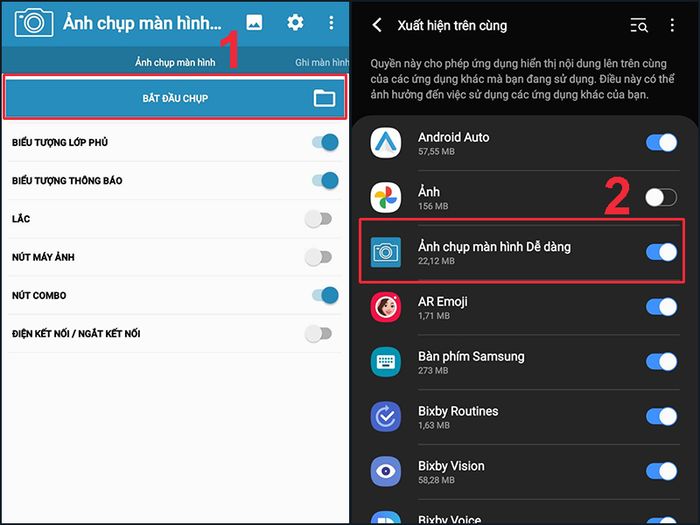
Gạt thanh trạng thái sang phải để cấp quyền cho ứng dụng
Bước 4: Tìm và ấn vào biểu tượng máy ảnh trên màn hình điện thoại để chụp ảnh tại vị trí mong muốn. Để dừng chụp, mở lại ứng dụng và chọn DỪNG CHỤP.
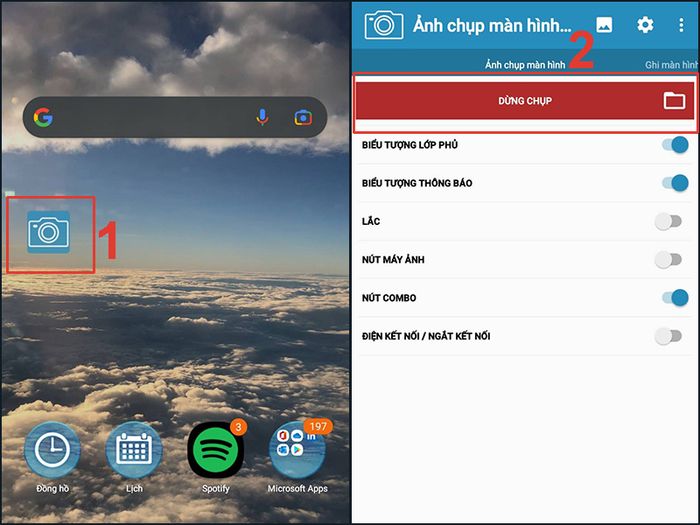
Ấn vào biểu tượng camera để chụp ảnh màn hình ở vị trí mong muốn
Nếu muốn xem ảnh đã chụp, hãy chọn biểu tượng hình vuông trên giao diện chính của ứng dụng.
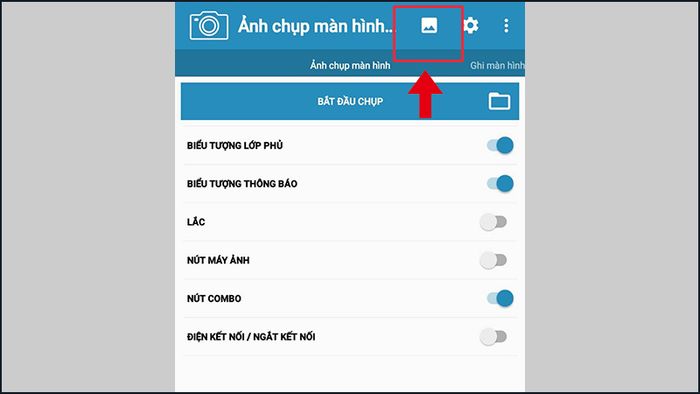
Nhấn vào biểu tượng hình vuông để xem ảnh màn hình đã chụp
5. Sử dụng trợ lý Google Assistant để chụp màn hình
Bạn có thể tirợ lý ảo Google để chụp ảnh màn hình trên điện thoại Samsung Galaxy A21s và các dòng điện thoại Android khác. Hãy thực hiện theo hướng dẫn sau đây:
Bước 1: Nhấn và giữ nút Home trên màn hình điện thoại của bạn để bật trợ lý Google.
Bước 2: Hãy nói cụm từ ' Chụp màn hình' hoặc ' Chụp ảnh màn hình' và trợ lý ảo sẽ thực hiện tự động chụp ảnh màn hình tại vị trí bạn muốn.
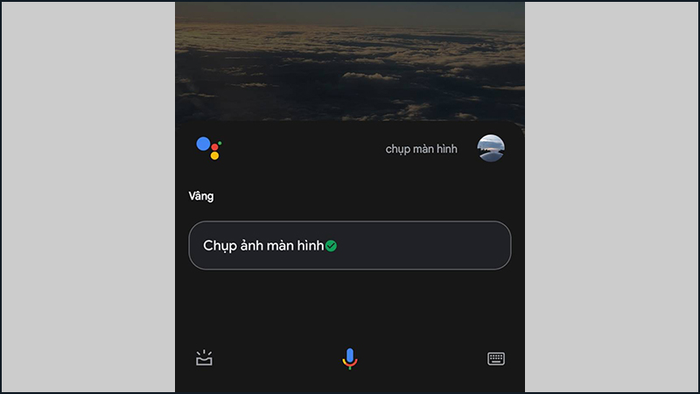
Nói
Để xem ảnh bạn đã chụp, truy cập Bộ sưu tập trên điện thoại > Chọn Album > Mở mục Ảnh chụp màn hình.
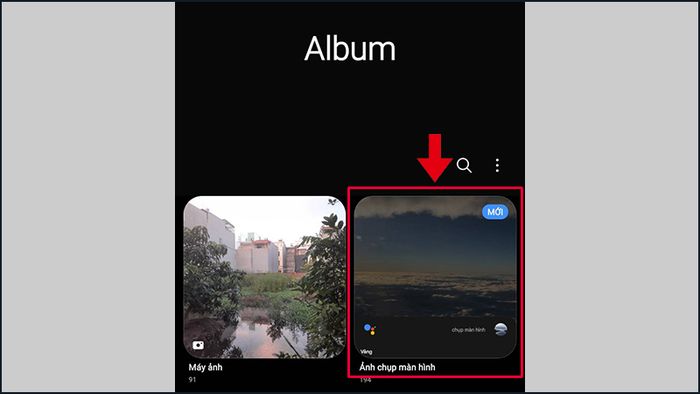
Mở mục Ảnh chụp màn hình trong Bộ sưu tập để xem những bức ảnh tuyệt vời của bạn
Khám phá ảnh chụp màn hình trong mục Ảnh chụp màn hình của Bộ sưu tập
6. Kỹ thuật chụp màn hình dài, cuộn trang
Chức năng chụp màn hình này chỉ hoạt động trên các smartphone Samsung sử dụng hệ điều hành Android 9.0 trở lên. Bạn giữ đồng thời nút Nguồn và nút Giảm âm lượng > Chạm vào biểu tượng Chụp cuộn, sau đó vuốt màn hình xuống đến vị trí mong muốn và nhả tay để chụp ảnh.
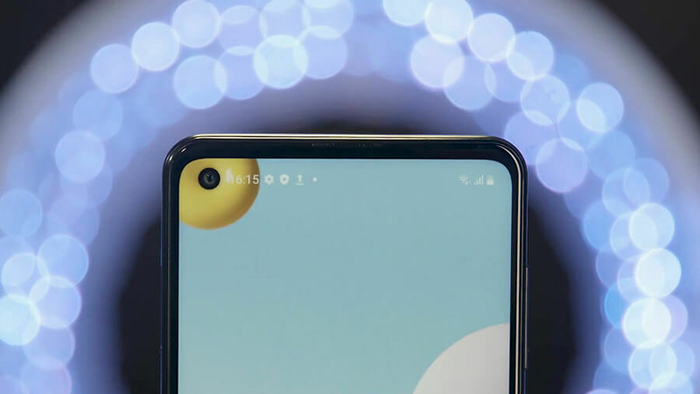
Hãy đảm bảo cập nhật hệ điều hành Android để trải nghiệm tính năng chụp màn hình dài và cuộn trang
Danh sách một số mẫu điện thoại đang có sẵn trên Mytour:Cảm ơn bạn đã đọc bài viết. Hy vọng nó hữu ích cho bạn khi chụp ảnh màn hình trên điện thoại Samsung Galaxy A21s.
Link nội dung: https://mozart.edu.vn/cach-chup-man-hinh-samsung-a21s-a43199.html